Grundkonfiguration
Wie bei der Funktion "Optionen" im Abschnitt »Ansicht« des Kapitels »Menüs« beschrieben, ist es möglich über den Options-Dialog verschiedene Optionen für die laufende Simulation zu verändern.
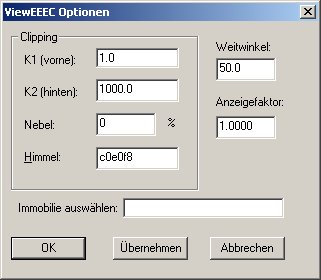
| Clipping |
Die drei Werte K1, K2 und Nebel dienen der Darstellungsoptimierung. Mit den Werten K1 und K2 kann die vordere und hintere Klipping-Grenze festgelegt werden. Die vordere Klipping-Grenze (K1) sollte normalerweise nicht verändert werden. Die hintere Klipping-Grenze (K2) bestimmt, wie weit die Kameras schauen können, und bestimmt damit auch, wieviele Objekte bei der Berechnung der Ansicht berücksichtigt werden müssen. Sollten bei der Darstellung der Simulation sehr niedrige Frameraten erreicht werden, empfiehlt es sich, diesen Wert zu verringern. Dadurch muss das Programm weniger Objekte bei der Berechnung der Ansicht berücksichtigen. Mit der Option Nebel kann man einen "künstlichen" Nebel über die Anlage legen. Zum Einen kann dadurch der optische Eindruck der Darstellung verbessert werden, zum Anderen wird dadurch vor allem bei einer niedrigeren hinteren Klipping-Grenze das plötzliche "Aufpoppen" der einzelnen Objekte gemindert. Der einzugebende Prozentwert bezieht sich auf den Abstand zwischen vorderer und hintere Klippinglinie. 20% bedeutet also, dass der Nebel 20% vor der hinteren Klippinglinie beginnt (also bei 80% der Distanz) und an der hinteren Klippinglinie (bei 100%) endet. Der Nebel ist im Übrigen weniger rechenintensiv, als man meist annimmt. Wenn kein Nebel dargestellt werden soll, setzt man diesen Wert auf 0. Mit der Option Himmel kann die Himmelsfarbe eingestellt werden. Hierfür muss die Kombination der Farbwerte der drei Grundfarben Rot-Grün-Blau, die für die gewünschte Himmelsfarbe benötigt wird, in hexadezimaler Form angegeben werden. In der Abbildung oben betragen diese Werte z.B. Rot c0 (=192)/Grün e0 (=224)/Blau f8 (=248).
|
| Weitwinkel | Hier kann man den Öffnungswinkel der Kameras für den Weitwinkel-Modus einstellen. Dieser Winkel gilt dann bei eingeschaltetem Weitwinkel-Modus für alle Kameras. Zu beachten ist dabei, dass durch einen größeren Öffnungswinkel auch wieder mehr Objekte für die Berechnung der Ansicht berücksichtigt werden müssen, was sich dann wieder negativ auf die Framerate auswirken kann. |
| Anzeigefaktor |
Der Anzeigefaktor ist nur interessant für Anlagenbauer, die an einer Anlage weiterbauen möchten, die mit EEEC und VE 0.7 erstellt wurde. Da EEEC und VE 0.7 einen anderen (und leider falschen) Koordinatenmaßstab benutzt haben, wäre ein Weiterbau nur mit erheblichem Aufwand und unter Einsatz eines Taschenrechners möglich, da sämtliche "alten" Koordinaten und Maße in das von VE ab Version 0.9 verwendete korrekte Koordinatensystem umgerechnet werden müssten. Um dies zu vermeiden kann man in dem Eingabefeld einen Wert von 1,1 eingeben, und in allen Dialogen werden die Koordinaten und Maße wieder in den von EEEC und VE 0.7 bekannten Werten angezeigt. Dieser Faktor wird beim Öffnen einer anderen Anlage oder beim Baubeginn einer neuen Anlage über "Datei > Neu" wieder auf 1 gesetzt. |
| Immobilie auswählen | Auf diese Option wird im Kapitel »Immobilien einsetzen und bearbeiten« näher eingegangen. |
Die im Options-Dialog vorgenommenen Einstellungen bleiben nur solange erhalten, bis das Programm beendet wird. Sie werden beim Beenden nicht abgespeichert.
Wie man die gewünschten Optionen dauerhaft speichern kann, wird im folgenden Abschnitt beschrieben.
Die Datei ViewEEEC.ini
Zu VE wird auch eine Initialisierungsdatei mitgeliefert. Diese findet man im Installationsverzeichnis von VE. In dieser Datei stehen alle Einstellungen und Optionen, die die Arbeitsweise von VE festlegen und bei jedem Start des Programmes berücksichtigt werden.
Der Inhalt der Datei ViewEEEC.ini:
[ViewEEEC] GLib=DirectX ;GLib=OpenGL Show=FPS ;Show=Gleis ;Show=Kamera ;Show= ;Fog=20% K1=1 K2=1000 Weitwinkel=50 [Gleise] Abweichung=0.01 Defaulthoehe=0.91 [Window] X=44 Y=44 Width=768 Height=537 Maximize=1
GLib=DirectX |
Hiermit wird die zu verwendende Grafik-Schnittstelle festgelegt. Wenn statt der DirectX-Schnittstelle die OpenGL-Schnittstelle benutzen soll, kommentiert man den Eintrag GLib=DirectX mit einem Semikolon aus und entfernt das Semikolon vor GLib=OpenGL.
DirectX muss trotzdem auf dem Rechner installiert sein. |
Show=FPS |
Mit diesen Optionen wird festgelegt, was links oben im Programmfenster angezeigt werden soll. Hier wäre dies z.B. die Framerate (FPS). Diese Anzeige kann dann zur Laufzeit des Programmes über das Ansicht-Menü geändert werden. Mögliche Werte hinter Show= sind:FPS (Framerate) Gleis (Gleisnummer) Kamera (Kameraposition) kein Wert (keine Anzeige) Wenn man bereits beim Programmstart eine andere Anzeige haben möchte, kommentiert man den Eintrag Show=FPS mit einem Semikolon aus und entfernt das Semikolon vor der gewünschten Anzeige.
|
;Fog=20% |
Diese Optionen wurden bereits oben ausführlich erläutert. Hier ist die Stelle, an der man seine bevorzugten Werte für die Darstellung dauerhaft festlegen kann. Diese Werte können natürlich zur Laufzeit des Programmes über den Options-Dialog wieder geändert werden. |
Abweichung=0.01 |
Diese Option bedeutet, dass das Rad eines Fahrzeugs in Kurven maximal 1 cm von der Schiene abweichen darf. Für das Programm wird damit bestimmt, aus wieviel Teilsegmenten ein Kreisbogen zusammengesetzt wird, da Kreisbögen in ViewEEEC (und übrigens auch anderen 3D-Programmen) nicht wirklich rund sind, sondern aus kurzen geraden Teilstücken zusammengesetzt werden, die zueinander verschwenkt sind. Ein Fahrzeug oder Zug wird aber auf einer exakten Kreisbahn bewegt. |
Defaulthoehe=0.91 |
Diese Option ist in der Datei ViewEEEC.ini nach der Installation normalerweise nicht vorhanden, aber sie ist sehr sinnvoll. Beim Verlegen von Gleisen benutzt VE für die Gleishöhe (Schienenoberkante) einen Wert von 0,30 als Voreinstellung. Das bedeutet, das Gleis samt Gleisbett hat eine Höhe von 30 cm über der Anlagengrundplatte. Das ist aber in den meisten Fällen zu gering, um einen optisch guten Eindruck zu erreichen, und man muss bei jedem neuen Gleis die Gleishöhe anpassen. Um sich diesen Aufwand zu ersparen, kann man mit dieser Option den Vorgabewert für die Gleishöhe an seine Bedürfnisse anpassen. Zum Vergleich hier einmal zwei Bilder. 
 Das linkeobere Bild zeigt ein neu eingesetztes Gleis bei der Verwendung des Standardwertes von VE, und im rechtenunteren Bild wurde das Gleis unter Verwendung eines angepassten Wertes (hier 0,91) eingesetzt. |
X=44 |
Diese vier Parameter geben an, wie groß das Programmfenster beim Start des Programmes sein und wo es auf dem Bildschirm positioniert werden soll. Diese Parameter werden jedoch nur angewendet wenn der Parameter "Maximize" den Wert 0 hat. |
Maximize=1 |
Dieser Parameter bewirkt, dass das Programm im Vollbild startet wenn der Wert 1 ist. Steht hier der Wert 0, dann werden die zuvor aufgeführten Parameter für Fenstergröße und -position angewendet.
Die in der Sektion Window aufgeführten Optionen werden von VE bei jedem Programmende in der Datei ViewEEEC.ini aktualisiert, so dass VE beim nächsten Programmstart mit der gleichen Fenstergröße und an der gleichen Position auf dem Bildschirm startet, wie es zuvor beendet wurde. |